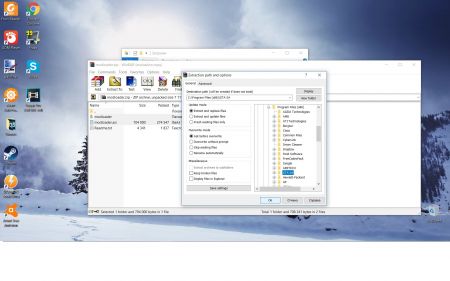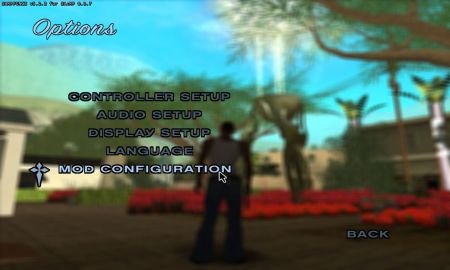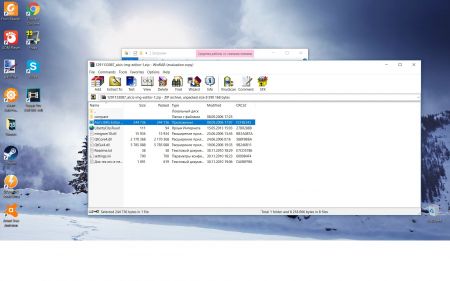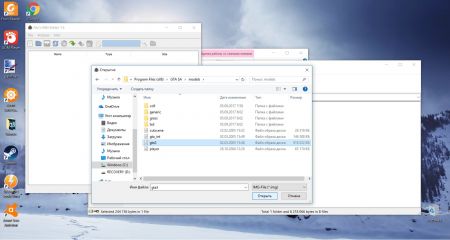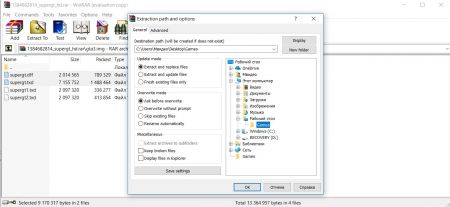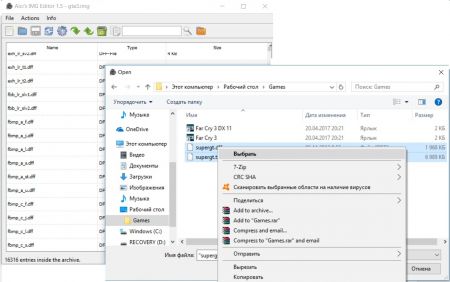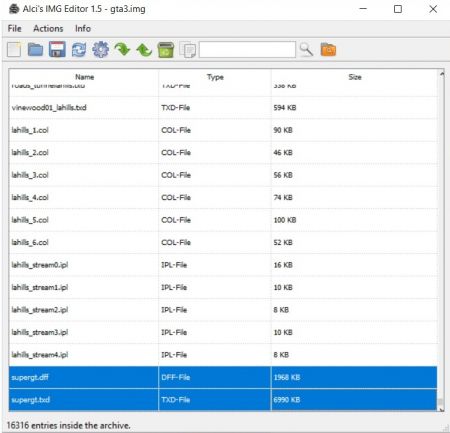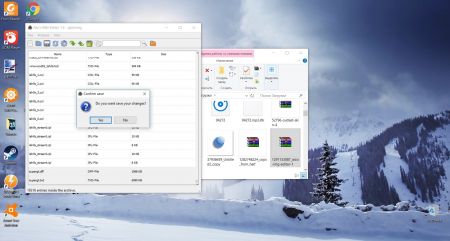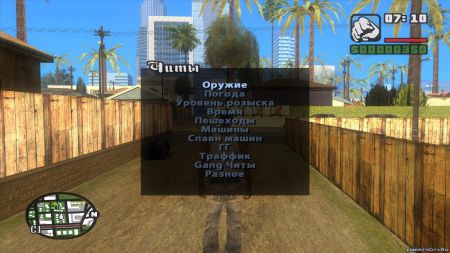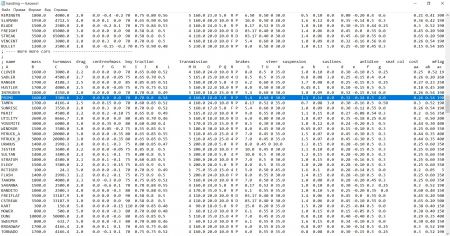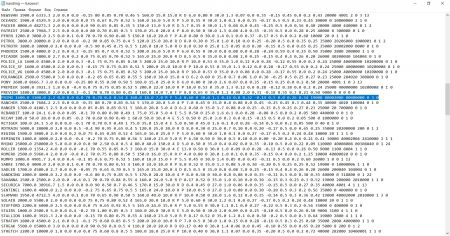Установка / замена моделей в GTA San Andreas
Итак. Многие увидев простой но красивый мод хотят его установить, но не знают как. А вот я сегодня и расскажу. Сегодня мы рассматриваем замену автомобилей в Grand Theft Auto San Andreas. Что нам понадобится? Да только простая программа IMGtool
Первым шагом вам надо естественно скачать программу IMGtool 2.0. (Почему именно с этой программой? Она самая простая для новичков)
Вторым действием качаем простой мод. Его вы можете найти в файловом архиве. Пусть это будет автомобиль. Скачав, откройте при помощи WINrar и далее вы должны увидеть файлы — к примеру *.dff и *.txd (где * название заменяемого файла. У каждой модификации название может быть разным, пусть будет автомобиль infernus). После того как вы нашли эти 2 файла, перемещаем их из архива в удобное вам место (Лично я всегда перемещаю их просто на рабочий стол).
Отлично! Пол дела уже сделано.
Шаг 3: Открываем IMGtool. Наверху вы увидите File, открываем и жмем на Open. Теперь указываем путь где установлена сама игра (У меня это: D:GamesGTA San Andreas). Далее заходим в папку models и открываем файл gta3.
Теперь у вас много открыто много файлов, но их не трогайте. Далее жмем F2 и ищем тот файл, что нам нужно. А именно infernus. Жмем ‘Найти’ (Ах да совсем забыл! Чтобы вам было легче найти сразу два файла и .dff и .txd, жмём на Tools > Sort > Name)
А теперь внимание: После того как нашли, жмем Правой Кнопкой Мыши на infernus.dff, выбираем Replace и открываем тот скачанный файл, куда вы его выносили (У меня: Рабочий Стол > infernus.dff). То же самое проделываем со вторым, infernus.txd и указываем тот же скачанный файл infernus.txd
Поздравляю! Теперь можем смело закрывать программу (сохраняется автоматически) и идти в игру проверять наш мод
Для тех у кого что то не получилось, подробная информация на форуме.
Как заменить модели транспорта в GTA: San Andreas ( SA:MP )
В этой статье Вы узнаете как заменить модели транспорта в GTA: San Andreas ( SA:MP )
Распакуйте архив в любую папку и запустите файл «GTA-SA Crazy IMG Editor.exe», у вас откроется главное окно программы.
Выглядит оно следующим образом:
После этого нам нужно начать кнопку «Файл» на панели сверху. В появившемся меню нажимаем кнопку «Открыть. «
Указываем путь к файлу «gta3.img», который находится в папке «Models» в корне игры GTA: San Andreas.
Выбираем сам файл «gta3.img» и нажимаем кнопку «Открыть» внизу окна программы, после этого мы получаем доступ ко всем текстурам, которые в нём имеются ( к слову, их там аж 16321! ).
Теперь нам нужно найти новые модели для уже имеющегося транспорта в GTA: San Andreas ( SA:MP ), для этого стоит перейти в наш раздел «транспорта», в котором Вы найдёте огромное количество актуальных для SA:MP моделей транспорта, на любой вкус и цвет.
Мне, к примеру приглянулась вот эта модель:
Это замена для стандартной машины такси, возможно эта модель скрасит будни таксистам, которые работают на RP-серверах не покладая рук.
Скачиваю файл нажимая на зелёную кнопку и вижу перед собой архив с двумя файлами: taxi.txd и taxi.dff.
Файл формата .txd представляет из себя обычное 2D-изображение, в котором просто-напросто нарисована текстура.
Файл формата .dff представляет из себя уже 3D-модель, геометрию и пропорции самого транспорта.
В архиве так же могут встречаться и другие файлы формата .txd и .dff, если они идут в комплекте с моделью транспорта — их тоже нужно заменять, ибо они могут являться элементами тюнинга, конкретно для новой модели, такие модели как правило сделаны на совесть — и бампер, который Вы установите на местом СТО сервера не застрянет внутри модели, а ляжет ровно и красиво.
Но вернёмся к архиву, нам нужно его распаковать, думаю — это умеют делать все.
Распаковываем эти два файла в любое удобное для нас место.
После распаковки возвращаемся к нашей программе «Crazy Img Editor», после выбранного «gta3.img» нажимаем кнопку «Правка», а затем: «Добавить с заменой»:
В появившемся окне выбираем скачанные модели формата .txd и .dff
И нажимаем кнопку снизу «Открыть». Всё. Модели добавлены в игру. Сейчас проверим её в игре.
Вот как модельки выглядели до замены:
Вот как модельки стали выглядеть после замены:
Надеюсь, этот гайд по замене транспорта в GTA: San Andreas ( SA:MP ) Вам помог.
Как установить новые машины для GTA San Andreas
Из этой статьи вы узнаете как установить моды на машины, мотоциклы и прочий транспорт для GTA San Andreas.
Не секрет, что в GTA San Andreas есть огромное количество различного транспорта: автомобили, мотоциклы, велосипеды, катера, поезда, самолёты, вертолёты и даже военная техника. Но если вы желаете разнообразить и без того обширный список наименований, то у вас есть возможность добавлять в игру новый транспорт, любой, какой захотите. Конечно, сначала нужно скачать мод для GTA San Andreas на новый транспорт. Но как его установить? Давайте разбираться.
Установить новый транспорт можно двумя способами:
1. С помощью modloader’a;
2. Через Alci’s IMG Editor (либо через его аналоги, их много: IMG tool, Crazy IMG Editor и т.д. Остановимся на одном конкретном примере, в других программах установка аналогична).
Установка с помощью Modloader
Mod Loader — это ASI плагин для 3D серии игр GTA (GTA III, Vice City и San Andreas), который добавляет весьма удобный и простой способ установки модификаций. Modloader не затрагивает файлы оригинальной игры, что позволяет пользователю забыть о бекапах (бекап — создание резервной копии оригинальных файлов игры) и не допускает различных вылетов и других неприятных моментов. С помощью Modloader вы также можете включать/отключать модификации непосредственно в самой игре.
Шаг 1 — скачайте Modloader отсюда
Шаг 2 — откройте архив, извлеките файл modloader.asi и папку «modloader» в папку с Вашей игрой.
Шаг 3 — создайте в папке «modloader» новую папку с любым названием (обязательно английскими буквами).
Шаг 4 — скачайте архив с выбранным вами транспортом (в данном случае, пусть это будет новый SuperGT).
Шаг 5 — откройте архив, извлеките файлы с расширением txd и dff в Вашу папку.
Чтобы включить мод непосредственно в игре, вам необходимо:
1. После загрузки игры зайти в меню паузы, выбрать пункт «Настройки», «Mod Configuration», «Modifications».
2. В списке установленных модификаций, вы сможете отключить/включить нужный вам мод.
Установка с помощью Alci’s IMG Editor
Шаг 1 — скачайте программуотсюда.
Шаг 2 — откройте архив и запустите exe приложение.
Шаг 3 — нажмите File, Open и выберите местоположение файла gta3.img
В этом файле образа диска находятся все скины, весь транспорт, различные текстуры и прочее. Находится он в папке models, в папке с игрой. Туда и необходимо кинуть новый транспорт.
Шаг 4 — скачайте архив с транспортом и извлеките файлы в любое место.
Шаг 5 — нажмите Actions — Import (remove it exists), и выберите файлы, которые совсем недавно извлекли из скачанного архива, нажмите «открыть».
Шаг 6 — при выходе программа спросит, желаете ли Вы сохранить изменения. Выберете «Yes».
Иногда файлы в архиве называются совсем не так, как модели в игре. В таком случае, вам поможет GTA Garage Mod Manager (GGMM). Эта программа позволяет визуально видеть автопарк и через неё можно найти оригинальную модель, чтобы заменить на новую.
Шаг 1 — скачайте программу отсюда.
Шаг 2 — откройте приложение и распакуйте папку в любое место на вашем компьютере.
Шаг 3 — все файлы, находящиеся в распакованной папке, скопируйте и вставьте в вашу папку с игрой.
После установки откройте приложение, выберете нужный вам транспорт. Слева указано оригинальное имя файла (например, landstal). Дальше вам остается переименовать скачанную модель автомобиля на оригинальное название (пример: в скачанном архиве было «Far.txd Far.dff», после переименования стало «landstal.txd landstal.dff»)
Чтобы быстро найти нужную машину в игре, рекомендую воспользоваться Cheat Menu. Для этого нажмите сочетание клавиш Ctrl+Z, потом «Спавн машин» и выбирайте нужный транспорт.
handling.cfg — это файл, который отвечает за физику всех транспортных средств в игре. Нередко модмейкеры могут добавлять в архив с транспортом не только модели, но и изменять настройки самого заменяемого транспорта, добавив в архив с модификацией handling.cfg. В игре этот файл находится в папке data. Его можно открыть через «блокнот» и через поиск (сочетание клавиш Ctrl+F) нужно найти строчку по названию модели машины и заменить эту строчку на ту, что дана в архиве с модом.
Эту строчку нужно удалить (из оригинального файла в папке data):
Эту строчку (из архива с модом) нужно скопировать и вставить заместо удаленной строчки в оригинальной игре:
Если вы желаете знать, как добавлять машины без замены оригинальных, то советуем прочесть эту статью.
Мануал Добавление новых машин в GTA San Andreas
OKStyle
Адвокат по делам семейным
Здравствуйте, в этой статье я вас научу добавлять машины в GTA San Andreas без замены стандартных.
— ASI Loader
— Vehicle Audio Editor Ultimate
— SA Handling Adder Ultimate
— GXT Editor 1.2
— GXT Russian Translator
— SA More Vehicles Plugin
— Crazy IMG Editor
1. Скачайте понравившуюся машину. Я скачал ВАЗ 2101, у меня в архиве было 3 файла: модель, текстура, и текстовый файл.
2. Распакуйте файлы в какую-нибудь папку и переименуйте их. Теперь я буду писать всё на своём примере. Я переименовал так: vaz.dff и vaz.txd соответственно.
3. Закиньте файлы из архива (ASI Loader, Vehicle Audio Editor Ultimate, Handling Adder Ultimate и More Vehicles) в корневую папку с игрой с заменой существующих файлов.
4. Откройте программой Crazy IMG Editor архив %папка_с_игрой%/models/gta3.img и добавьте в него файлы vaz.dff и vaz.txd. Игра часто не воспринимает архивы весом больше 2гб. Советую в этом случае завести новый img-архив и прописать его в файле %папка_с_игрой%/data/gta.dat.
5. Откройте текстовым редактором файл %папка_с_игрой%/data/vehicles.ide. Если у вас в текстовом файле было написано «добавьте эту строку в vehicles.ide», скопируйте её и вставьте в этот файл. У меня такого не было, поэтому я взял параметр от Greenwood’а:
1 — это свободный ID (найти свободные ID можно в файле Free IDs.txt)
2 — это название dff-файла (у меня vaz.dff)
3 — это название txd-файла (у меня vaz.txd)
4 — Тип транспорта (car — машина, mtruck — большая машина, heli — вертолёт, boat — лодка, trailer — прицеп, bike — мотоцикл, train — поезд, plain — самолёт, quad — квадроцикл, bmx — велосипед)
5 — переменная в handling.cfg (можно не менять)
6 — переменная для названия машины в игре, так она будет называться в GXT файле.
Остальное можно оставить без изменений
Теперь готовую строку, отредактированную добавляем в файл vehicles.ide в самый конец.
6. Тем же блокнотом откройте файл %папка_с_игрой%/data/carcols.dat. В ReadMe у меня была строка:
Меняем название на своё:
И теперь готовую строку добавляем в файл carcols.dat в алфавитном порядке.
7. Далее блокнотом откройте файл %папка_с_игрой%datacarmods.dat. В ReadMe у меня была строка:
Меняем название на своё:
И теперь готовую строку добавляем в файл carmods.dat в алфавитном порядке в свою группу машин. ReadMe нам больше не понадобится.
8. Откройте «VehicleAudioData.ini» с помощью любого текстового редактора. Вот тут-то я не всё, но что-то понял, скопировал:
И поменял ID (400) на свой.
9. Этот пункт не обязателен. Добавление машины в HandlingAdder.ini. Лучший вариант для добавления тачки — увеличиваем Count (кол-во) (вместо 1 пишем 2), добавляем новый ID в блок [CAR_IDs], у меня это 18631 затем копируем блок [411], меняем [411] на наш ID (18631), сохраняем, запускаем игру, если работает на этом хандлинге — меняем параметры.
10. Осталось немного. Программой GXT Editor откройте файл %папка_с_игрой%textamerican.gxt. Зайдите в блок MAIN. Командой Запись->Добавить вызываем окно со строкой. В этой строке пишем то, что мы писали еще в vehicles.ide, т.е. VAZ (у меня так). Жмем ОК. Теперь в самом большом правом окне пишим название машины (На англ языке, другие языки не воспринимает), если нужно написать на русском, запускаем Translator.exe, в вверхней строке вводим название машины на русском, например, «Супер-пупер тачка». Жмём «Convert to SA».
В нижней строке получаем «CYZEP-ZYZEP TA4KA», копируем (с этим языком знакомо много DYOMеров).
У меня так: ВАЗ 2101. Сохраняем.
11. Открываем %папка_с_игрой%datacargrp.dat любым текстовым редактором. Там есть группы. Пропишите машины в любой группе, в какой хотели бы ее видеть…
12. Обязательно установите gta_sa.exe 1.0 EU/US! (работает только на этой версии)
Ну вот и всё. Теперь вы сможете увидеть добавленную машину у себя в игре. На этом урок закончен, приятной игры!
Но имейте в виду:
Первые машины (ID:612,613,614) нормально работают, имеют звук и т.п.
Следующие авто(ID:699,794,795,796) нормально работают, но появились проблемы со звуком. Вместо звука мотора — звук прыжка. Заместо гудка — звонок велосипеда. Пробовал их переставить на другие ID — эффект тот же.
Когда-то давно уже занимался добавлением авто и с такой проблемой не сталкивался.